win10 清除最近使用的文件 如何清理Win10最近使用文件夹的使用痕迹
更新时间:2024-02-11 13:08:23作者:xiaoliu
Win10操作系统的最近使用文件夹是一个非常方便的功能,它可以记录我们最近打开、编辑或删除的文件,让我们更快捷地找到我们需要的文件,有些时候我们可能不希望他人知道我们的文件使用记录,或者我们希望清理这些痕迹以释放磁盘空间。如何清理Win10最近使用文件夹的使用痕迹呢?在本文中我们将介绍一些简单而有效的方法,帮助您清除最近使用的文件,保护您的隐私并优化系统性能。
具体步骤:
1.在打开的Windows10文件资源管理器窗口中,点击快速访问的时候。可以看到一个最近使用的文件,在这里能够显示出最近使用的20个文件。
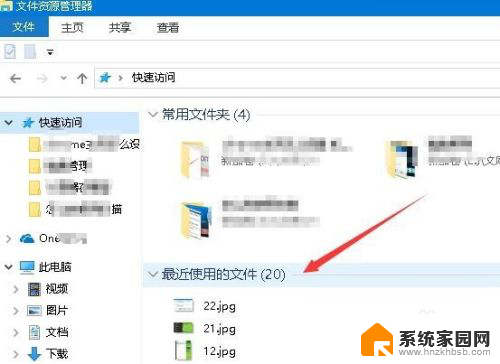
2.要关闭显示的最近使用文件功能,可以点击文件资源管理器窗口的文件菜单
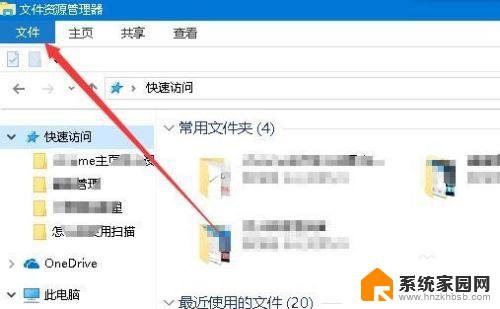
3.在打开的下拉菜单中点击“更改文件夹和搜索选项”菜单项。
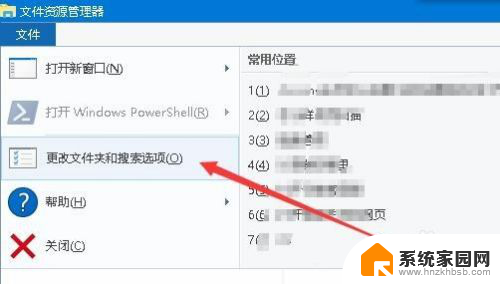
4.在打开的文件夹选项窗口中,点击“清除”按钮。
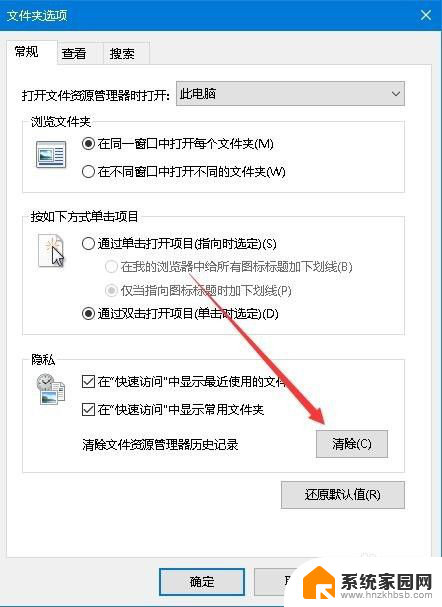
5.这样就可以清除“最近使用的文件”列表,把前面显示的所有的文件清理干净了。不过以后再使用的文件还会显示在该文件夹中。
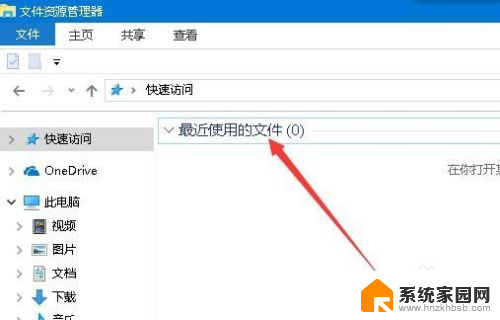
6.如果想彻底的关闭最近使用文件功能,返回到文件夹选项窗口中。去掉“在快速访问中显示最近使用的文件”与“在快速访问中显示常用文件夹”两项前的勾选。
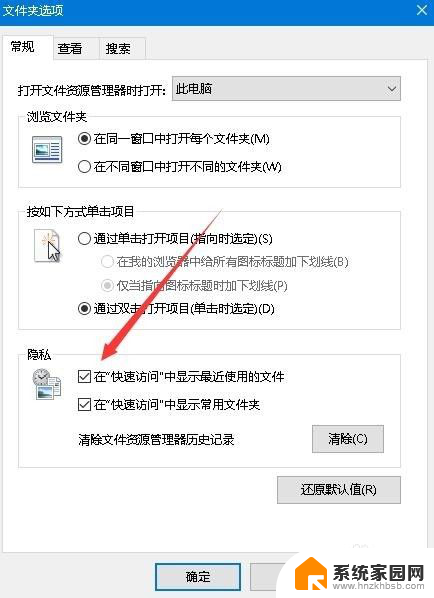
7.以后再次打开快速访问窗口,右侧就不会再显示出最近使用的文件了。
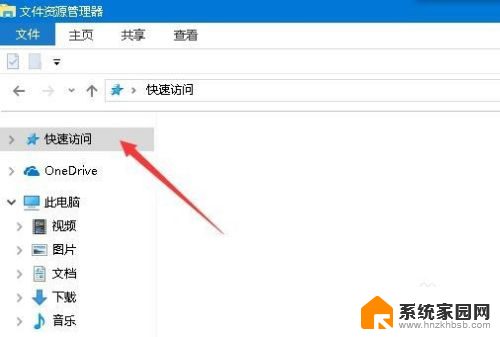
以上就是清除最近使用的文件的全部内容,有需要的用户可以根据以上步骤进行操作,希望对大家有所帮助。
win10 清除最近使用的文件 如何清理Win10最近使用文件夹的使用痕迹相关教程
- win10最近文件浏览记录 Win10如何清除最近使用的文件记录
- windows10怎么查看最近打开的文档 win10如何查看最近使用的文件
- 电脑如何关闭最近访问的文件 Win10如何关闭最近使用文件夹功能
- Windows10文件资源管理器如何禁止显示最近使用的文件
- win10最近使用的应用 Win10系统开始菜单中最近使用应用的显示方法
- windows10查看最近打开文档 win10系统如何显示最近使用的文件在任务栏
- 文件夹最近访问记录怎么删除 win10清除最近打开文件记录的方法
- 最近搜索的历史记录怎么删除 win10怎样清除文件搜索记录
- win10查看最近打开文件 Win10如何查看最近打开文件记录
- win10显示最近打开项目 Win10开始菜单如何显示最近使用的项目
- win10和win7怎样共享文件夹 Win10局域网共享问题彻底解决方法
- win10系统还原开机按什么键 电脑一键还原快捷键
- 怎么把一键锁屏添加到桌面 Win10系统桌面右键菜单锁屏快捷功能添加教程
- 打印机共享无法保存设置 win10共享打印机提示无法保存设置怎么解决
- win10电脑控制面板在哪里? win10系统控制面板怎么打开
- 电脑横屏怎么调成竖屏显示 win10怎么调整电脑屏幕方向
win10系统教程推荐
- 1 win10和win7怎样共享文件夹 Win10局域网共享问题彻底解决方法
- 2 win10设置桌面图标显示 win10桌面图标显示不全
- 3 电脑怎么看fps值 Win10怎么打开游戏fps显示
- 4 笔记本电脑声音驱动 Win10声卡驱动丢失怎么办
- 5 windows查看激活时间 win10系统激活时间怎么看
- 6 点键盘出现各种窗口 如何解决Win10按键盘弹出意外窗口问题
- 7 电脑屏保在哪里调整 Win10屏保设置教程
- 8 电脑连接外部显示器设置 win10笔记本连接外置显示器方法
- 9 win10右键开始菜单没反应 win10开始按钮右键点击没有反应怎么修复
- 10 win10添加中文简体美式键盘 Win10中文输入法添加美式键盘步骤